이번 글은 저로선 굉장히 자주쓰는 기능이라 혹시나 필요하신 분들이 있을까 싶어 올려봅니다.
전 새벽에 영상편집이나 비슷한 류의 작업들을 하고나서 인코딩 혹은 업로드를 할 때면
시간도 늦었고 피곤하기도해서 끝날 때까지 기다렸다가 하긴 너무 힘들더라고요.
그래서 윈도우 자동종료 기능을 자주 사용하고 있습니다.
특정 시간대를 걸어두면 자동으로 종료되는 기능인데요.
유용하게 사용하실 수 있으니, 알아두셔도 나쁠건 없을 것 같아요.
그럼 바로 알아볼까요?
우선 두가지 방법이 있는데, 저는 이 방법을 자주 사용합니다.

윈도우 바로 아랫줄, 작업표시줄을 이용하는 방법입니다.
윈도우7을 사용할 때는 실행창을 실행 후 명령어를 입력했었는데, 윈도우10에서부턴 안 그래도 되더라구요.

마우스 클릭후, shutdown -s -t 숫자
를 입력해주시면 됩니다.
정말 간단하죠?

입력을 하면 이런식으로 뜹니다.

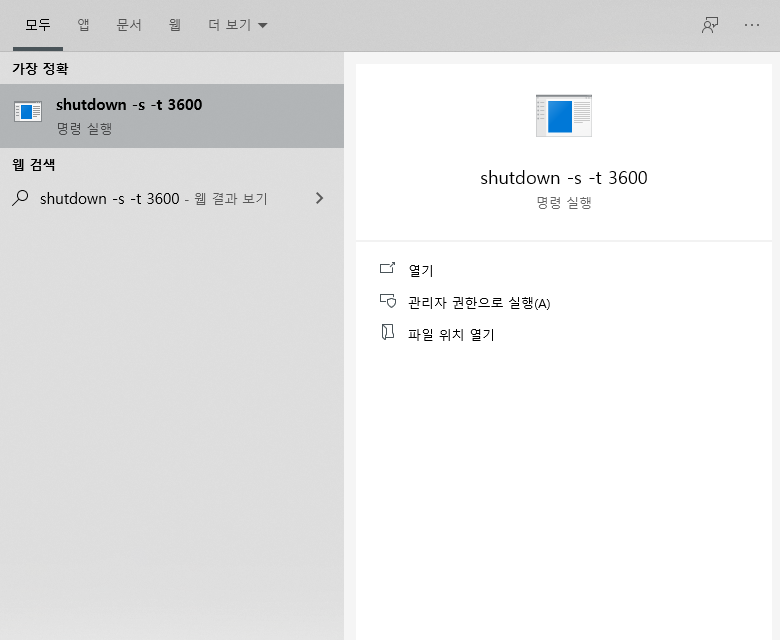
여하튼, shutdown -s -t 숫자
여기서 가장 중요한건 숫자겠죠? 위처럼 3600을 입력하면 한시간 즉 60분 후 자동종료가 됩니다.
여기서 눈치채셨겠죠? 명령어에서 숫자는 '초'로 입력을 하시면 됩니다.
3600은 3600초겠죠.

명령어를 입력하면, 이렇게 60분 후에 윈도우가 종료됩니다. 라는 문구와 함께 작업이 완료됩니다.
만약 중간에 다른 작업을 해야되서, 혹은 시간을 잘못 입력하셨다고요?
걱정하지마세요 당연히 자동종료를 취소하는 방법도 있습니다.

명령어 shutdown -a 를
실행할 때와 똑같이 입력창에 입력만 해주시면 됩니다.
그렇게 입력을 해주시면,

굉장히 간편하고 또 자주 사용하는 방법이라 알아두시면 좋을 것 같습니다.
다들 오늘도 좋은 하루 되세요!
'IT > 찢어진 백과사전' 카테고리의 다른 글
| 갤럭시 속도 저하? 완화법 (0) | 2021.08.29 |
|---|---|
| 갤럭시 게임 중 화면 자동 잠금 (3) | 2021.08.29 |


댓글